ネットワークエンジニアになってから在宅勤務(フルリモートワーク)がすでに数ヶ月続いているんだけど、いきなり部屋が停電してしまった。
在宅勤務中に停電はマジでヤバいって pic.twitter.com/JSwFr3oNdr
— タロン@ぼっちボート (@shin_taron) February 10, 2023
在宅勤務中に停電はマジでヤバい。仕事が詰む。
━━ということで、今回は在宅勤務中に停電になってしまった時の対処法を紹介する。
停電になったけど被害は特になかった
俺は駆け出しネットワークエンジニアとして自宅で働いてるんだけど、すでに研修も終わり本格的に業務をしている。
今回、停電したのは、先輩とTeamsで通話している最中だった。
ここがこうだから、この時はこう対応しないとけないのよ。(先輩)
なるほど、勉強になります。(話なげーな……)
━━とこんな感じで先輩と会話してる時にいきなり部屋が真っ暗になり、通話が途切れた。
部屋の電気やモニターは真っ暗になり、ルーターも切れたのでWi-Fiにつなげなくなった。

停電時にはよくある光景だ。
仕方ないので、iPhoneのテザリング(楽天モバイル)をONにしてWi-Fi環境を確保。
さらに、仕事に使ってるノートパソコンのバッテリーが切れないようにモバイルバッテリーを接続してなんとかその日の仕事は最後までしのいだ。
まとめると、俺の対処法はこう。
- iPhoneのテザリング(楽天モバイル)をONにしてWi-Fi環境を確保
- ノートパソコンのバッテリーが切れないようにモバイルバッテリーを接続
今回は2時間程度の停電だったので、これだけの対処法で乗り切れた。
ただし、もし停電が半日以上続いていたとしたら、スマホのバッテリーもモバイルバッテリーの充電も尽きてしまっただろう。
数時間の停電ならこれで乗り切れるけど、長時間の停電だとやばかった。
以下に、在宅勤務中に停電になった時の対処法をまとめておく。
今回は先輩との通話中だったから、「すいません、停電起きちゃって通話切れちゃいました……てへ」で済んだけど、万が一お客様と通話している時に停電して切れてしまったらマジでやばかった。
在宅勤務には在宅勤務ならではの危なさがあることを痛感した1日だった。
対処方法
モバイルバッテリーを常に満充電の状態で用意しておく
停電時に頼りになるのはモバイルバッテリー。
停電時のモバイルバッテリーを買う時の目安はこうだ。
- 出力W数:30W以上では不安。できれば60W以上。
MacBook ProとかのハイスペックPCを使ってる人は、80W以上が推奨。
➡︎出力W数が低すぎるモバイルバッテリーはスマホは充電できてもノートパソコンは充電できないことがあるので出力W数には注意してえらぼう。60W以上あれば、ほとんどのノートパソコンは充電できるはず。 - 容量:20000mAH以上がおすすめ。(だいたいのパソコンなら1〜2回くらい満充電できる)
➡︎停電用のモバイルバッテリーを買うのなら、容量は大きいに越したことはない。
容量が大きいとサイズも大きく重くなるので、持ち運びにくくなるけど、停電時には容量が大きい方が長時間の停電に対応できるから。
容量は20000mAH以上がおすすめ。だいたいのパソコンなら1〜2回くらい満充電できるからだ。
容量が大きいと、飛行機内への持ち込み制限があったりするけど、自宅で停電用に使うなら関係ない。容量は大きいものをえらぼう。
俺はCIO SMARTCOBY (20000mAh 60W) というモバイルバッテリーを使ってるけど、これはもう手に入らないっぽいので、以下のモバイルバッテリーがおすすめ。
このモバイルバッテリーなら、
- 出力W数:65W
- 容量:20000mAh
なので、停電時のモバイルバッテリーとしては最適なはず。
迷ったらこれを買っておこう。
あと、必ずモバイルバッテリーはきちんと日ごろから満充電しておこう。
停電になってからではそもそもモバイルバッテリーを充電できなくなるので、停電にそなえて常に満充電にしておこう。

モバイルルーター(テザリングがおすすめ)を用意しておく
モバイルバッテリーは電気は確保できるけど、Wi-Fi環境は作れない。
だから、Wi-Fi環境を確保する手段が必要。
世の中にはモバイルルーターというものがあって、月額課金して使ってる人もいるけど、モバイルルーターはおすすめしない。
だって、ほとんどのスマホには「テザリング」というモバイルルーターに相当する機能があるから。
スマホを持ってるなら、基本的にわざわざモバイルルーターを買う必要はない。
なので、スマホのテザリングはいつでも使えるように設定しておこう。
テザリングさえできればパソコンをWi-Fi環境につなぐことができる。
au・docomo・softbank・楽天モバイルのどこでも、テザリングは使えるように設定できるはずだ。
ちなみに、iPhoneなら「インターネット共有」<「ほかの人の接続を許可」をONにするだけで、テザリングしてパソコンをWi-Fi環境につなげられる。
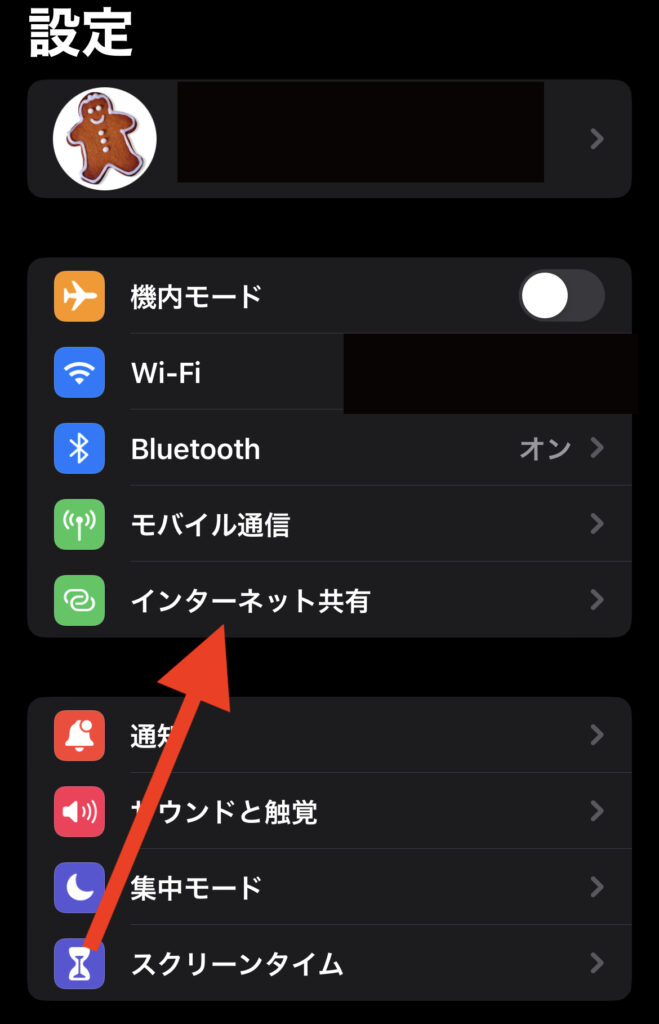
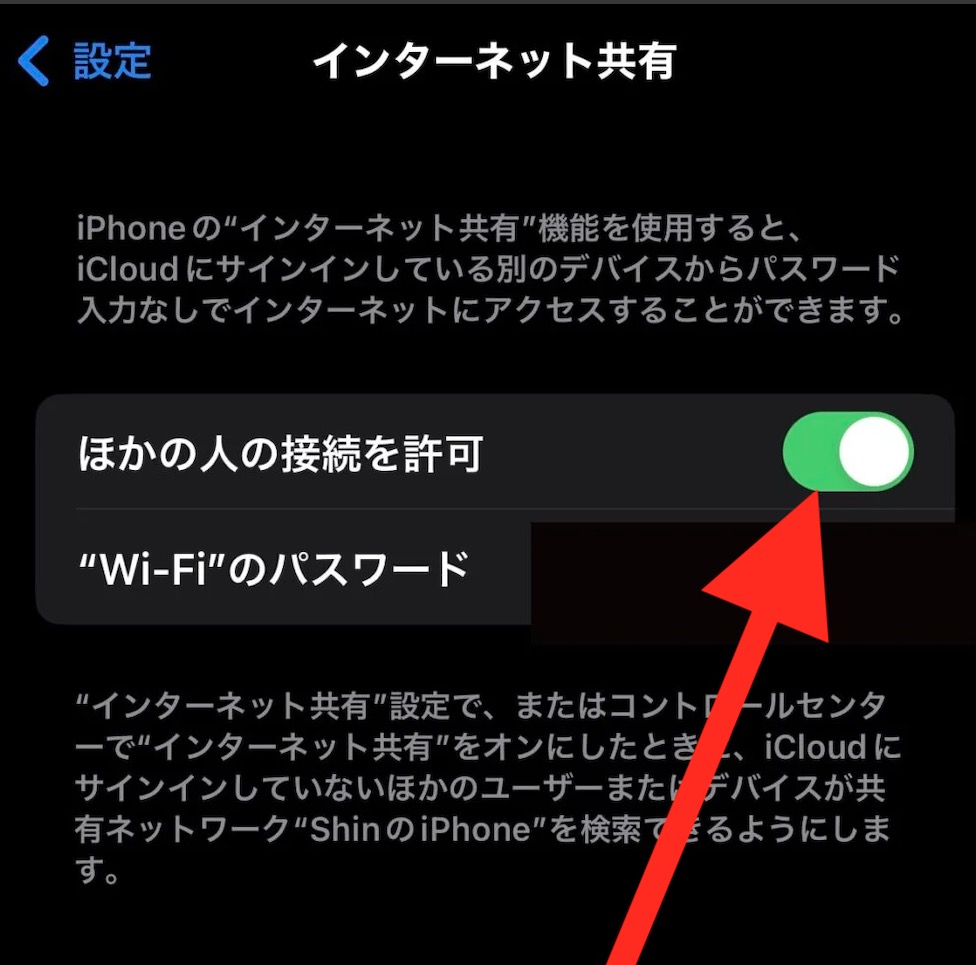
俺の使ってる楽天モバイルは料金が安い割には、テザリングが安定しているのでおすすめ。
(仕事用の固定回線として使うのはおすすめしないけど……)

俺も停電して部屋に置いてるルータが使えなくなったので、緊急で楽天モバイルのテザリングを使ってなんとかなった。
「テザリングって通信遅いんじゃね?」と思う人が多いけど、意外と安定しててteamsでの音声のみの通話も問題なく音質もクリアに聞こえていた。
(ビデオ通話だともしかしたら通信がカクつくかも)
テザリングの通信量が意外と少なかった件について
停電が復旧するまでの2時間。
俺は楽天モバイルのテザリングを使い続けて仕事してたから、かなりギガを使ったんじゃないと心配してたんだけど、意外にも1GBしか消費してなかった。
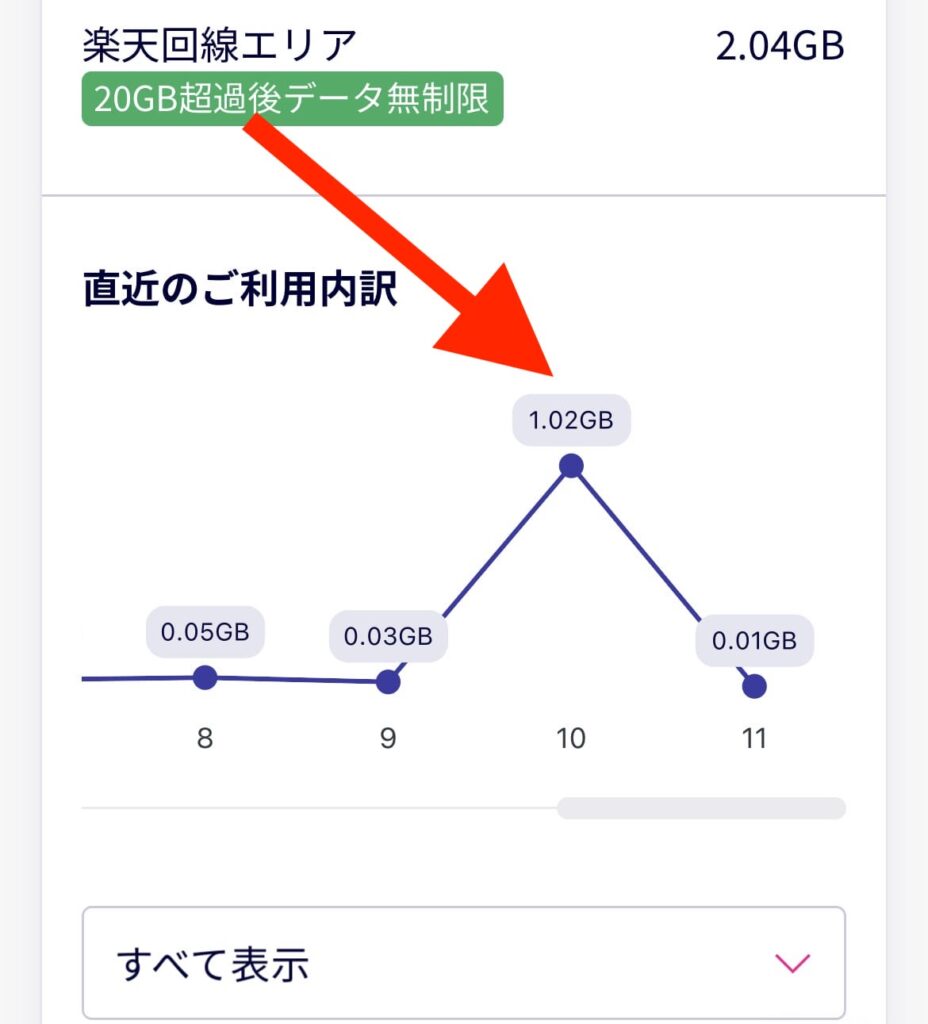
teamsの通話などは、音声のみなら大したギガの消費量にはならないらしい。
楽天モバイルのテザリング、通信速度も遅くないしけっこう優秀だ。
ただ、俺が東京の練馬区に住んでいるからであって、田舎では通信速度が遅いのかもしれないけど…
デスクトップではなくノートパソコンを使う
停電になるといきなり電源の供給が途絶えるので、ふつうの電気機器は即座にDownしてしまう。
デスクトップも例外ではなくて、デスクトップはノートパソコンと違ってバッテリーを内蔵してないから、停電になるといきなり電源が消える。
いきなり電源が消えると、データ破損の恐れもあるし、最悪壊れてもおかしくない。
なので、在宅勤務にはデスクトップよりノートパソコンがおすすめ。
ノートパソコンならバッテリーが内蔵されてるので、停電しても電源は切れない。
バッテリーが0%になるまでは起動し続けてくれる。

バッテリー内蔵は停電に強い。
デスクトップよりノートパソコンの方が停電に強いので、在宅勤務はやっぱノートパソコンでしょ。
「ノートパソコンの小さい画面がイヤ!」という人は、モニターに画面を映す「クラムシェルモード」にすればいい。
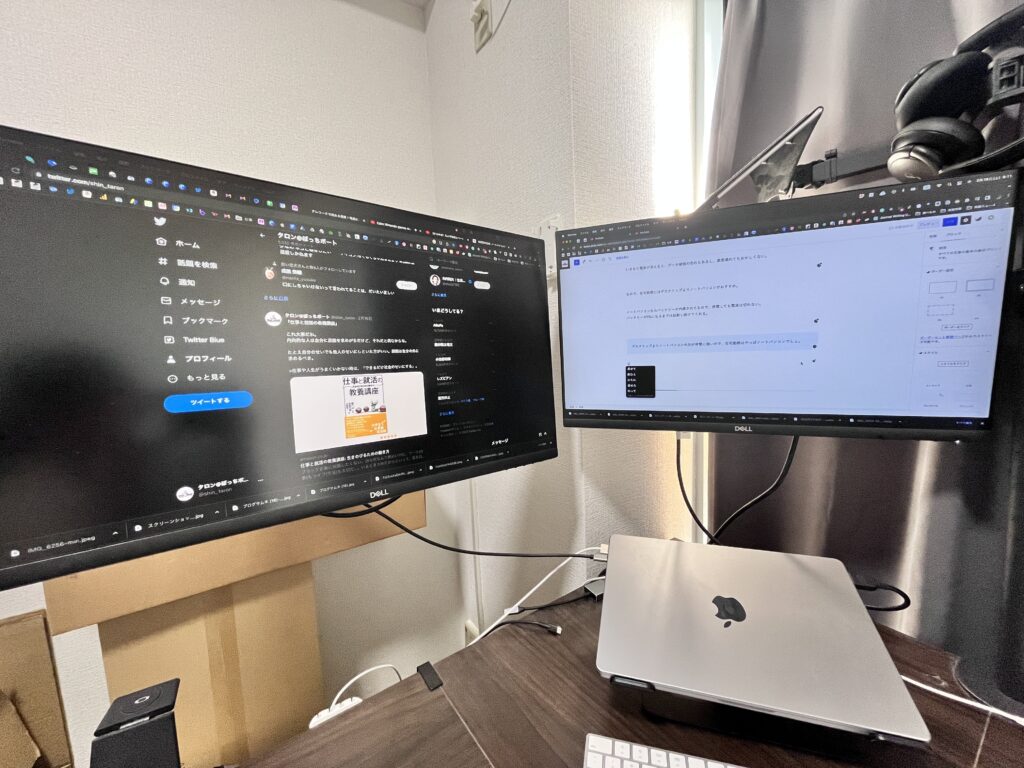
クラムシェルモードにしてしまえば、ノートパソコンを擬似的にデスクトップのように使える。
というか、もうわざわざ持ち運びのできないデスクトップを買う必要はない気もする。
UPS(マニアック)
少しマニアックにはなるけど、UPSもおすすめかも。
モバイルバッテリーだと、どうしても停電した時に一瞬だけ電気機器の電源が途切れてしまうのは避けられないけど、UPSなら「無停電」を実現できる。
「どうしてもデスクトップを使いたいけど、停電でデータが破損するのが怖い……」という人は、UPSを使ってみるのがよさそう。
ただ俺はノートパソコンを使ってるし、停電なんてめったに起こらないのでUPSは今のところ買う予定はない。
(調べてみると、絶対に一瞬でも電源が途切れてはいけないデータセンターなどではUPSが使われてるらしい。会社が商用で使ってることが多いらしいけど、安いUPSもあるので個人でも使えそう)
UPSについての参考リンク
【まとめ】とりあえず必須なのは2つ
まとめると、在宅勤務中の停電時に必須なのはこの2つ。
- モバイルバッテリー
- テザリングできるスマホ
(➡︎楽天モバイルのテザリングなど)

この2つならすぐに準備できるので、とりあえず在宅勤務中の停電にそなえるならこの2つだろう。
在宅勤務は超快適な働き方だけど、やはり停電などのトラブルは怖い。天敵。
停電に備えたバックアップは常に用意しておこう。
バックアップ手段さえとっておけば、停電が起こったとしても在宅勤務は怖くない。
停電時の対策さえちゃんとしていれば、在宅勤務は人間関係にストレスを溜めることもあない最高の働きかたになる。
停電から2週間後、管理会社から停電の理由が送られてきた。
それにしても毎月管理費払ってるんだし、仕事にも悪影響が出たんだから、管理会社に金銭的な補償を請求することはできないんだろうか。



